Keenetic Lite 2 это обновленная версия предыдущего поколения Keenetic Lite, внешне отличается от него черным цветом с ребристой поверхностью и наличием 2 внешних антенн Wi-Fi (3 дБи).

Сверху корпуса находится кнопка, она позволяет быстро и безопасно подключить к защищенной сети Wi-Fi интернет-центра беспроводные устройства Wi- Fi 802.11g/n, поддерживающие стандарт WPS, например компьютеры и ноутбуки с операционной системой Microsoft Windows.
Короткое нажатие - Запускает функцию быстрого подключения (WPS).
Нажатие более 3 секунд - Включает или выключает беспроводную сеть.
Помимо внешних изменений поменялась и начинка Keenetic Lite 2, если в предыдущие версии стоял процессор архитектуры MIPS с тактовой частотой 320 МГц и 32 Мб оперативной памяти, то в новой Процессор MIPS(R) 24KEc 580 МГц MediaTek MT7620N с сетевым аппаратным ускорителем и память DDR SDRAM 64 Мбайт. Как видно начинка серьезно изменилась и предотвращает перегрузку и перегрев роутера.
Сзади традиционно находятся 5 портов (100 Мбит): 4 порта для локальной сети + 1 порт для Интернета.
На лицевой панели можно увидеть 8 индикаторов.

Индикатор - Статус
Не горит
Zyxel Keenetic Lite 2 выключен.
Мигает редко
Роутер загружается. Если индикатор мигает дольше двух минут, возможно, интернет - центр неисправен.
Мигает часто
Обновление микропрограммы.
Горит
Интернет - центр включен и функционирует нормально.
Индикаторы 0-4 Подключение к сетевым разъемам
Не горит
Не подключен кабель к соответствующему разъему интернет-центра, или сетевое соединение не установлено.
Горит или мигает
Сетевое соединение установлено, идет передача информации.
Индикатор- Беспроводная сеть Wi- Fi
Не горит
Сеть Wi- Fi выключена.
Горит
Сеть Wi - Fi включена.
Мигает, часто
Идет передача данных по беспроводной сети.
Мигает, редко
Запущен сеанс быстрой настройки беспроводного
соединения по технологии WPS.
Индикатор- Интернет
Не горит
Zyxel Keenetic Lite 2 не получил от провайдера параметры IP для подключения к Интернету или не прошел авторизацию.
Горит
Параметры IP для подключения к Интернету установлены.
Для того что бы настроить роутер, его необходимо, с помощью Ethernet кабеля, подключить к компьютеру/ ноутбуку, подключить кабель Интерента в порт Интернет. Не забудьте подключить питание к Zyxel Keenetic Lite 2 и нажать кнопку включения на корпусе. В настройках компьютера/ ноутбука выставить автоматическое получением сетевых настроек. После этого открываем любой браузер (IE, Chrome, Opera), откроется веб интерфейс роутера, если этого не произошло введите в адресной строке 192.168.1.1 или my.keenetik.net откроется окно веб интерфейса предлагающее выбор- перейти на веб интерфейс или запустить быструю настройку. Предлагаю начать с быстрой настройки.
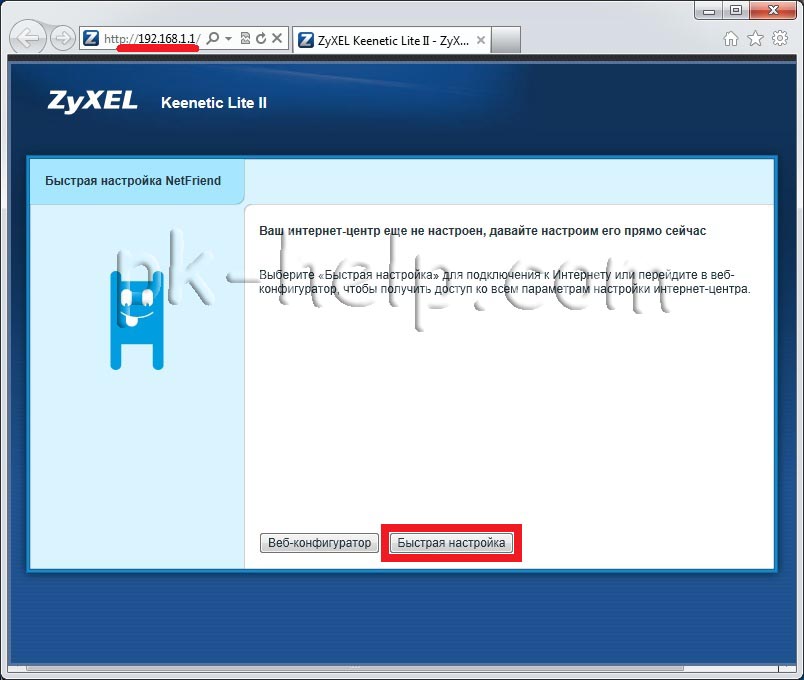
Первым шагом будет настройка Интернет, роутер поддерживает различные типы подключения VPN (PPTP и L2TP), PPPoE, 802.1X, VLAN 802.1Q, IPv4/IPv6. Для того что бы правильно настроить Интернет рекомендую обратиться к вашему провайдеру. После того, как глобальная сеть настроена, Zyxel Keenetic Lite 2 предложит обновить его прошивку, соглашаемся и нажимаем "Обновить".
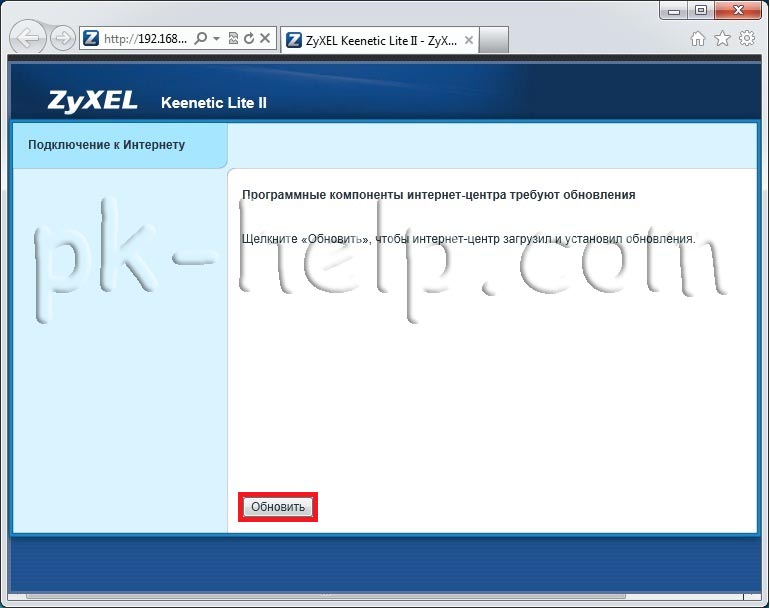
После установки обновлений и перезагрузки роутера (это займет не более 5 мин) у вас появиться окно о том, что Компоненты интернет центра обновлены и можно приступить к следующему шагу, нажимаем "Далее".
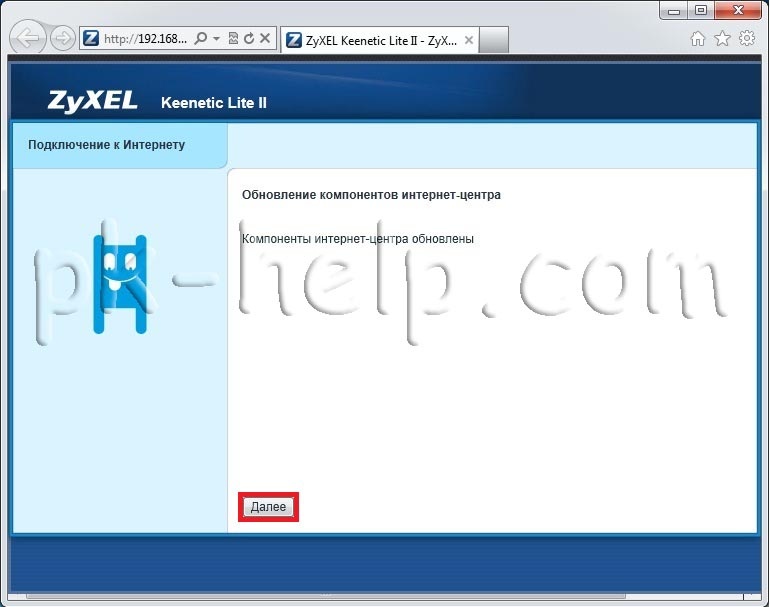
Следующим шагом будет предложение включения приложения "Интернет фильтра Яндекс.DNS", рекомендую его включить, что бы сделать прогулки по глобальной сети более безопасными, если эта функция окажется для вас лишней ее всегда можно отключить.
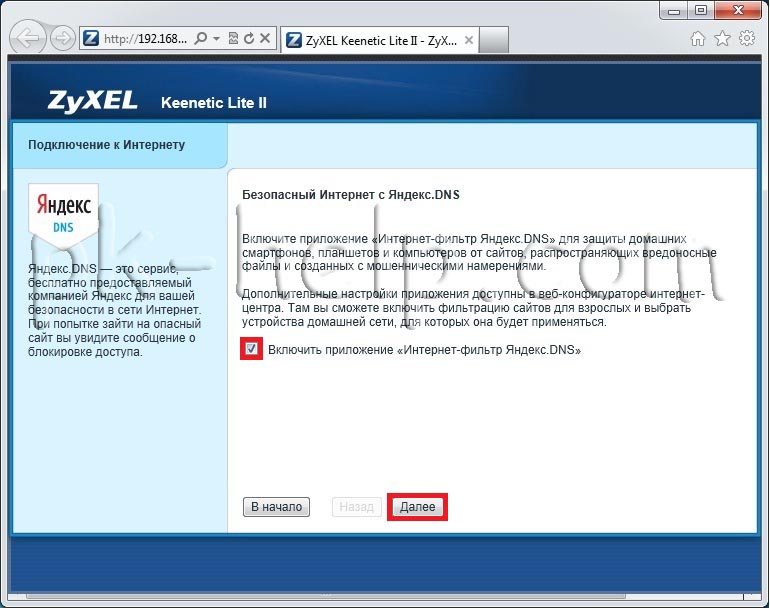
На этом быстрая настройка окончена и вам будет предложено выйти в Интернет или продолжить настройки с помощью веб- интерфейса.
Многие могут заметить, что в быстрой настройке не было ничего про настройки WI-Fi сети, все дело в том, что у роутера уже настроена безопасная Wi-Fi сеть, для того что бы узнать SSID и пароль, достаточно перевернуть устройство и на наклейке вы увидите название Wi-Fi сети и пароль от нее. На мой взгляд разумное решение, поскольку у многих роутеров других производителей по умолчанию Wi-Fi сеть открыта для всех, а это не безопасно, а те кто меняют настройки Wi-Fi сети очень часто забывают пароль, в этом же роутере все можно увидеть на наклейке.

Возвращаемся к веб- интерфейсу, предлагаю посмотреть основные настройки Zyxel Keenetic Lite 2 для этого нажимаем кнопку "Веб- конфигуратор".
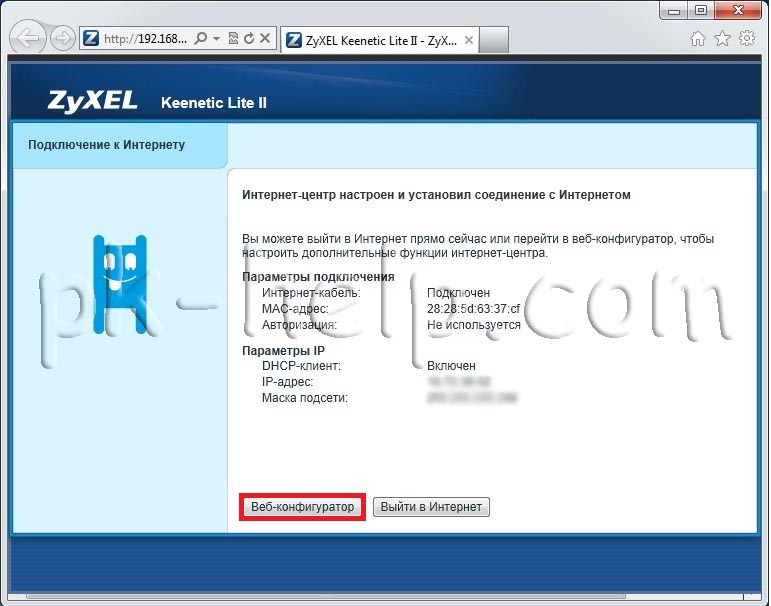
Первое, что будет предложено- ввести пароль для подключения по веб интерфейсу, рекомендую использовать сложный пароль состоящий не менее 6 символов с цифрами, большими и маленькими буквами и спец. знаками (!@#$), только не забудьте его потом, иначе придется нажимать кнопку Сброс и возвращать настройки роутера до заводских и после этого заново все настраивать.
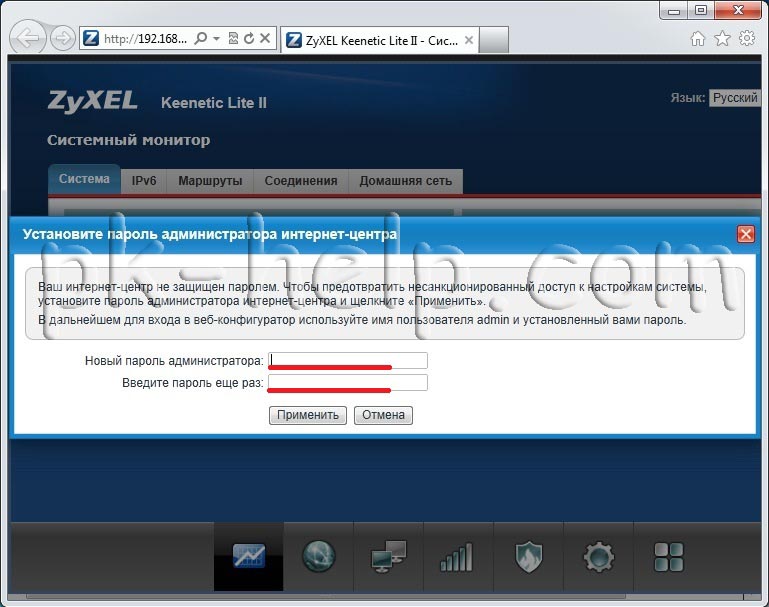
После ввода пароля необходимо залогиниться (ввести логин и пароль), логин -admin пароль- тот который вы только что установили.
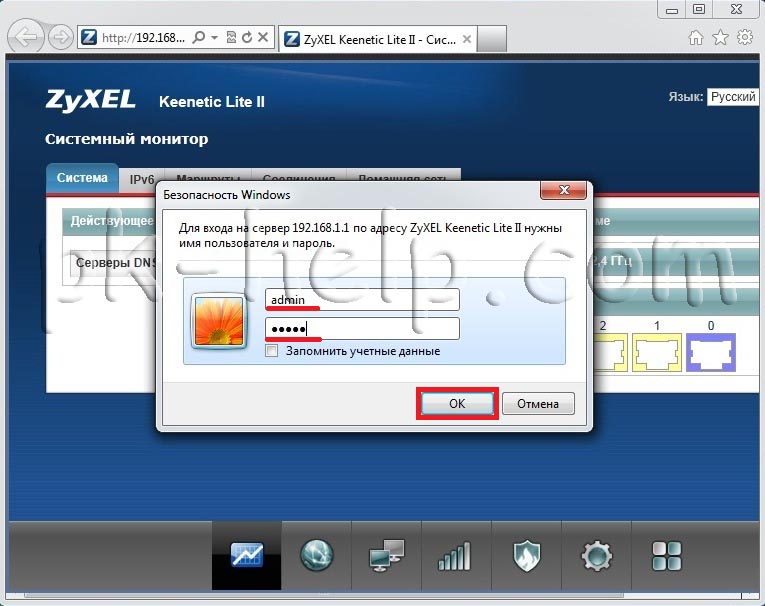
После подключения к веб- интерфейсу вы увидите- Системный монитор, в нем показана информация о системе, о состоянии роутера, сетевых интерфейсов.
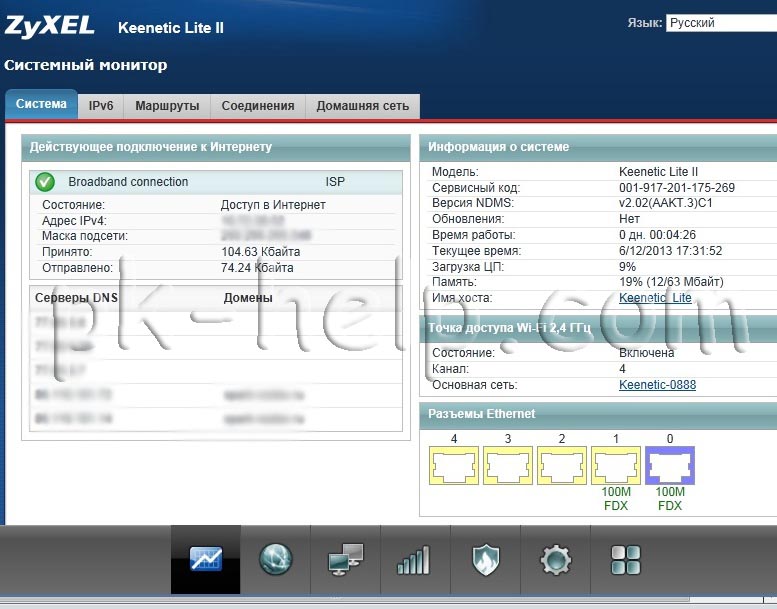
Если вы хотите изменить настройки Wi-Fi сети, необходимо нажать кнопку "Wi-Fi сеть" и на вкладке "Точка доступа", внести необходимые изменения. Для более стабильной и лучшей работы Wi-Fi сети рекомендую определить более свободный беспроводной канал и указать его в строке "Канал", более подробно в статье Как выбрать/ изменить беспроводной канал на маршрутизаторе/ роутере.
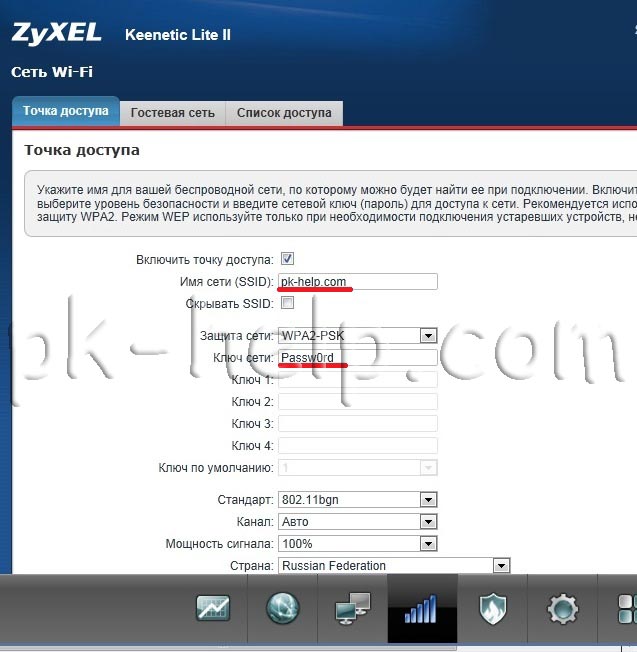
Если вы выберите вкладку "Гостевая сеть", мы сможете включить и настроить еще одну Wi-Fi сеть без доступа в локальную сеть. Обычно Гостевая сеть используется в офисе, для того что бы не сотрудники предприятия могли подключиться к Инетрнету без доступа в локальную сеть.
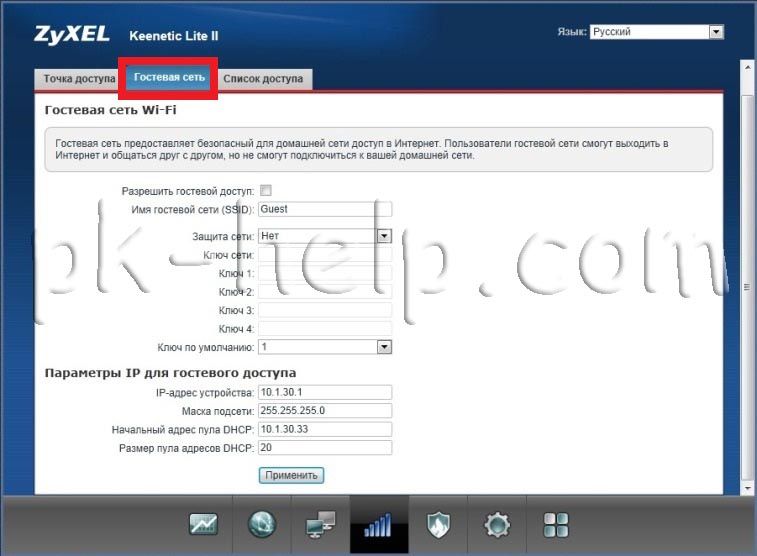
Видео обзор обновления прошивки Zyxel.
Для того что бы вручную обновить прошивку и компоненты Zyxel Keenetic Lite 2, необходимо перейти на вкладку "Система", отметить галочками какие компоненты необходимо обновить и нажать кнопку "Обновить", после этого роутер скачает, установит обновления и перезагрузится.
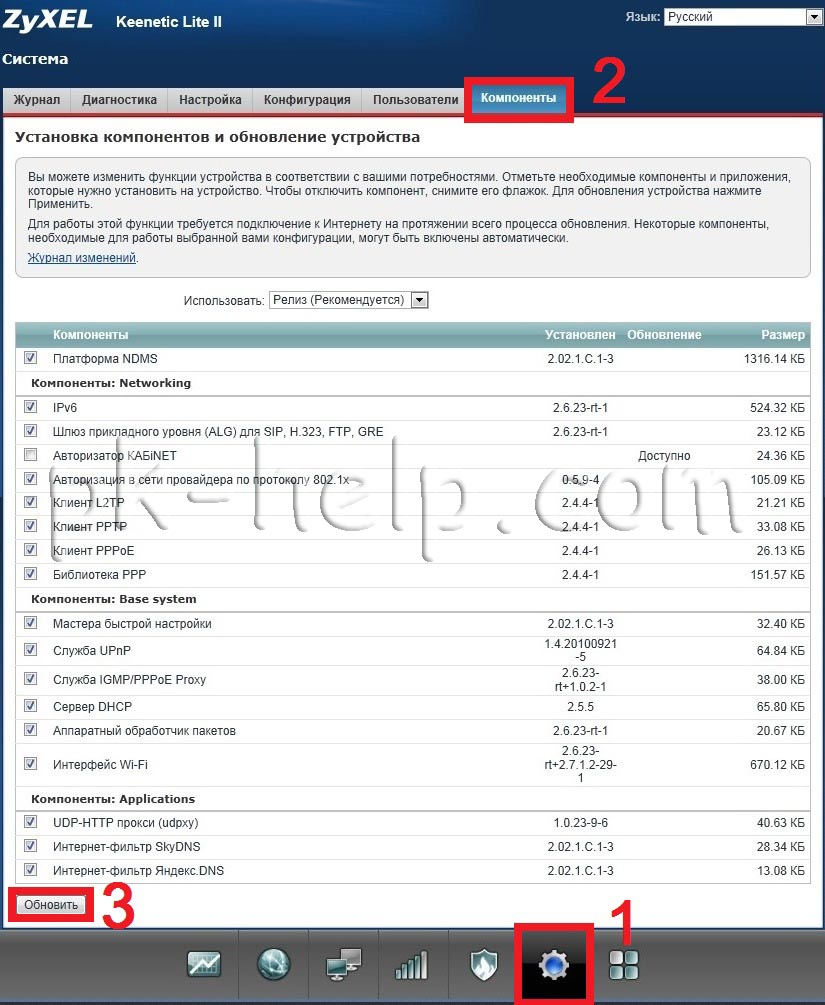
Для того, что бы настроить IPTV, необходимо нажать кнопку "Приложения" и указать настройки для IPTV, их можно узнать у провайдера предоставляющего цифровое телевидение.
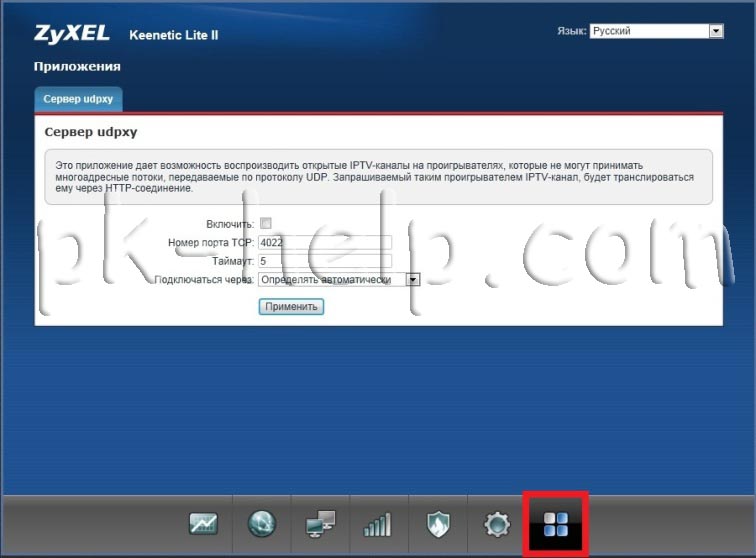
На этом обзор и настройку Zyxel Keenetic Lite 2 пожалуй закончу.
После конфигурирования роутера, можно приступить к настройке локальной сети на Windows XP или Windows 7, сделать сетевую папку или настроить сетевой принтер.
Я очень надеюсь, моя статья помогла Вам! Просьба поделиться ссылкой с друзьями:



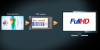







Комментарии
кнопка ресет не помогает, роутер по эзернету назначете и компу и ноуту айпишнег от старого подключения, шлюз - пустая строка,
зайти на роутер не могу.
Первый раз методом тыка как-то заработало, щас же никак
Ребёнок ночами со смартфона сидит в интернете смотрит видео и пр.
ВОТ ТАКАЯ ПРОБЛЕММА!!??
Два компа к одному подключаю интернет zyxel keenetic lite 2 и на нем все норм, а второй через wi fi включаю и пишет что интернет есть но доступа к сети нету да и в квартире с подключением проблема ни телефон не подключается ни планшет (про iPad и ipod я вообще молчу).
Зарание спасибо надеюсь хоть чем то поможите.
Приобрели роутер ZyXEL Keenetic Lite 2 не могу подключит его вообще к интернету, Айпи динамический, не могу найти настройку роутера для динамического айпи.
Подключаю, захожу на 192.168.1.1 там вылетает окошко в котором две кнопки Веб-конфигурато р и Быстрая настройка, делаю быстрая настройка, ввожу логин и пароль написанный на дне роутера, при выбори подключения нет динамического, как быть?
Помогите пожалуйста.
Вообще не понимаю как его настроить.
Позвонила в тех.поддержку провайдера, он ничем помочь не смог, сказал погуглите может что найдете
Спасибо!
Я вставляю кабель как положено, от провайдера в роутер, от роутера желтенький в системник.
Горит значок Идентификация, затем просто горит что подключение есть, ну т.е. ни крестика ни желтого треугольника нет. Но сами сайты не открываются!
1.Захожу на сайт 192.168.1.1
2. Вылетает окошко в котором две кнопки Веб-конфигурато р и Быстрая настройка
3. Нажимаю быстрая настройка, далее что нужно выбрать?
Я уже и выбирала что мас-адрес не используется и что мас-адрес интернет центра, далее там идет ввести логин и пароль якобы который идет от провайдера я звонила своему провайдеру ничего подобного у него нет, в общем ставлю галочку что логин и пароль не знаю, нажимаю далее и подключение не установлено!
Объясните мне по пунктикам как подключится
Ах да, если вводить логин и пароль с роутера то там нет на выбор типа подключения динамический, есть только 4 типа VPN(PPTP), VPN (L2TP), PPPoE, 802.X или 1Х мне с тех.поддержки провайдера сказали никакой из этих типов не подходит нужно именно динамический.
Все подключения на компьютере проверила т.е. всё включено и автоматически стоит. Сетевая карта и там и там в порядке.
Одну и ту же модель мне уже три раза поменяли.
Первый раз роутер поработал немного, потом почему то перестал пришел мастер сказал что роутер неисправен. Сходила обменяла, и тут вдруг не видит мой айпи, честно подумала опять неисправен, отнесла обменяли опять, а с ним тоже самое. Тоже не видит подключение к интернету, айпи..
Регулярно просто отключается интернет. Такое чувство что как комп засыпает, так и роутер вслед за ним.
Был Кенетик Старт, а теперь поменяла на вот этот.
И все равно это продолжается
Причем в основном как подойдешь к компу, начнешь что нить делать так и инет появился. Но это ж неудобно. Вай фай тоже нужен.
Подключил роутер, прописываю адрес 192.168.1.1 просит ввести логин и пароль ввожу admin 1234 или admin admin или admin и пустое поле - ничего не подключается. Сброс настроек не решил проблему. Подскажите, что делать.
интернет спутниковый , на прямую в комп. все работетает....
Вроде косяк не большой но каждый раз ждать 30 мин напрягает...
Непонятно, почему в книжке, идущей вместе с роутером ничего не написано про admin и пароль. Три часа билась с этим
Все довольно просто, если интернет провайдер предоставляет всю инфу, а не посылает к разработчикам роутера за ip адресами, DNS и т.п. Ррр!
В разделе Правила перенаправления портов в поле Сервис установите значение Другой. В поле Порты укажите номер порта, который использует программа ниже и укажите IP-адрес компьютера куда нужно прокинуть. Так как при настройке нужно указать IP-адрес компьютера, он должен иметь фиксированный IP-адрес или получать его постоянно от DHCP-сервера. В последнем случае нужно фиксировать IP-адрес, что позволит компьютеру всегда получать один IP-адрес от DHCP-сервера интернет-центра . Если не фиксировать IP-адрес, то он потенциально может изменяться при каждом включении компьютера. В разделе Арендованные адреса в таблице DHCP-клиентов установите галочку в нужной строке и нажмите кнопку Фиксировать.
Это примерной процесс проброса портов, поскольку у меня сейчас нет Zyxel Keenetic Lite 2 под рукой.